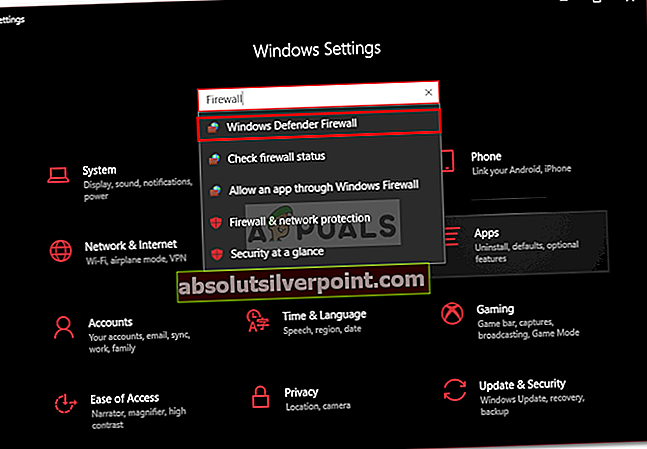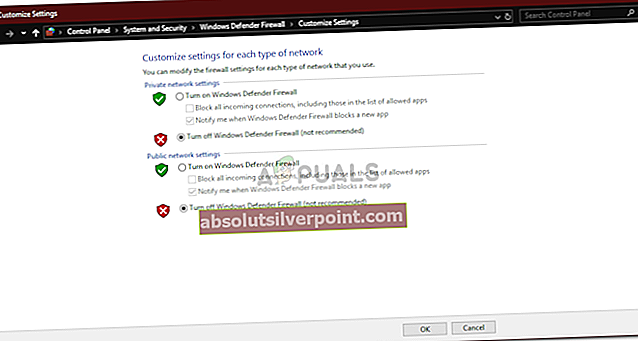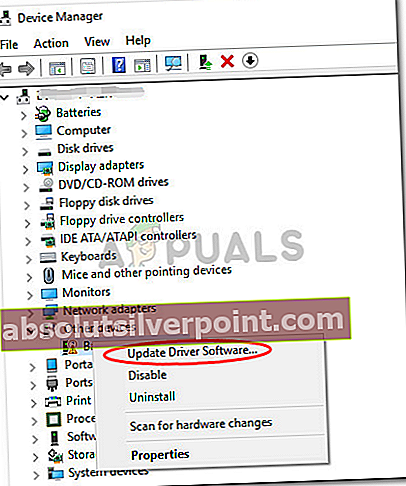ο 0xC1900101 - 0x40017 Το σφάλμα μπορεί να προκληθεί από πολλούς παράγοντες που περιλαμβάνουν ασύμβατο BIOS, μη υποστηριζόμενο υλικό κ.λπ. λόγω των οποίων οι χρήστες δεν μπορούν να εγκαταστήσουν τα Windows 10 στο σύστημά τους. Το μήνυμα σφάλματος που λαμβάνουν οι χρήστες μαζί με τον κωδικό σφάλματος 0xC1900101 - 0x40017 έχει ως εξής:
Η εγκατάσταση απέτυχε στη φάση SECOND_BOOT με σφάλμα κατά τη λειτουργία BOOT.
Ευτυχώς, η Microsoft ήταν αρκετά ευγενική για να κυκλοφορήσει μια επίσημη επιδιόρθωση για τέτοια σφάλματα. Οι λύσεις, ωστόσο, δεν ισχύουν για όλες τις περιπτώσεις λόγω των οποίων ορισμένοι χρήστες εξακολουθούν να αντιμετωπίζουν το πρόβλημα. Επομένως, για να ξεπεράσουμε τέτοια εμπόδια είμαστε εδώ για να σας βοηθήσουμε να το ξεπεράσετε. Απλώς ακολουθήστε τις αναφερόμενες λύσεις, φροντίστε να τις ακολουθήσετε και θα επιστρέψετε στο δρόμο σε σύντομο χρονικό διάστημα.

Τι προκαλεί το σφάλμα εγκατάστασης των Windows 0xC1900101 - 0x40017;
Το σφάλμα 0xC1900101 - 0x40017 προκαλείται από διάφορους παράγοντες που αναφέρονται παρακάτω -
- Αντι-ιός τρίτου μέρους. Για ορισμένους χρήστες, το σφάλμα προκλήθηκε από το λογισμικό προστασίας από ιούς τρίτων. αυτό συμβαίνει αρκετά συχνά.
- Ξεπερασμένα προγράμματα οδήγησης. Σε ορισμένες περιπτώσεις, το σφάλμα προέκυψε λόγω των ξεπερασμένων προγραμμάτων οδήγησης, οπότε θα πρέπει να τα ενημερώσετε.
- Εξωτερικό υλικό. Το εξωτερικό υλικό που είναι συνδεδεμένο στο σύστημά σας μπορεί να παρεμβαίνει στο σύστημά σας λόγω του οποίου εμφανίζεται το σφάλμα.
- Τείχος προστασίας των Windows. Ορισμένοι χρήστες ανέφεραν ότι το τείχος προστασίας των Windows προκαλούσε το σφάλμα να εμφανιστεί και το πρόβλημα επιλύθηκε μόλις απενεργοποίησαν το τείχος προστασίας τους.
Τώρα, για να λύσετε το πρόβλημά σας, ακολουθήστε τις παρακάτω λύσεις:
Λύση 1: Εκτέλεση της αναβάθμισης μερικές φορές
Μερικές φορές, η αναβάθμιση δεν ξεκινά όπως υποτίθεται, οπότε η εκτέλεση της αναβάθμισης μερικές φορές βοηθά στην επίλυση του προβλήματος. Μπορείτε επίσης να προσπαθήσετε να επανεκκινήσετε το σύστημά σας και στη συνέχεια να εκτελέσετε την αναβάθμιση η οποία, μερικές φορές, μπορεί να είναι η επιθυμητή λύση.
Λύση 2: Απενεργοποιήστε το Τείχος προστασίας των Windows
Οι περισσότεροι από τους χρήστες ανέφεραν ότι το πρόβλημά τους προέκυψε λόγω του τείχους προστασίας των Windows. Μερικές φορές μπορεί να επηρεάσει τη διαδικασία αναβάθμισης και μπορεί δυνητικά να σας αποτρέψει από την αναβάθμιση. Σε αυτήν την περίπτωση, θα πρέπει να απενεργοποιήσετε το τείχος προστασίας των Windows. Δείτε πώς:
- Τύπος Κλειδί Windows + I για να ανοίξω Ρυθμίσεις.
- Ψάχνω για 'Τείχος προστασίαςΚαι κάντε κλικ στο Τείχος προστασίας του Windows Defender.
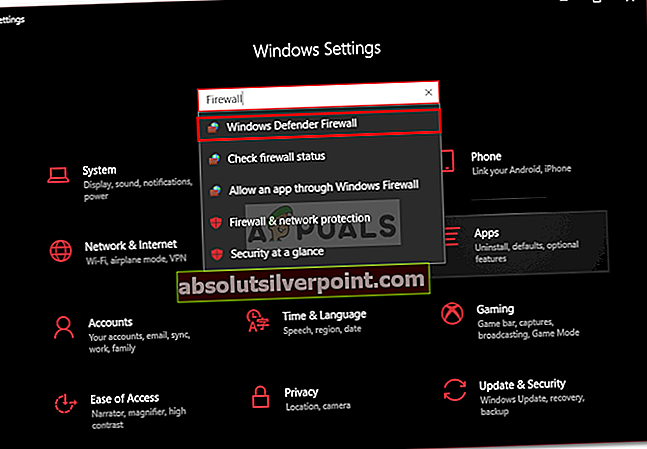
- Στην αριστερή πλευρά, κάντε κλικ στο "Ενεργοποιήστε ή απενεργοποιήστε το Τείχος προστασίας του Windows Defender’.
- Ελεγξε το 'Απενεργοποιήστε το τείχος προστασίας του Windows DefenderΚαι για τις δύο ρυθμίσεις.
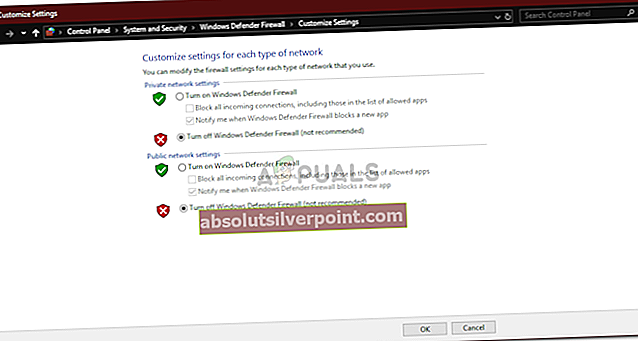
- Κάντε κλικ στο OK.
- Εκτελέστε την αναβάθμιση.
Σημείωση: Εάν αυτό δεν επιλύσει το πρόβλημά σας, βεβαιωθείτε ότι έχετε απενεργοποιήσει το τείχος προστασίας μέχρι να δοκιμάσετε τις υπόλοιπες λύσεις.
Λύση 3: Αποσύνδεση εξωτερικού υλικού
Σε ορισμένες περιπτώσεις, το εξωτερικό υλικό σας μπορεί ενδεχομένως να είναι η αιτία του σφάλματος. Αυτό έχει αναφερθεί πολλές φορές και η λύση είναι αρκετά απλή, αποσυνδέστε όλο το εξωτερικό υλικό που είναι συνδεδεμένο στο σύστημά σας, όπως USB, smartphone, εκτυπωτή κ.λπ. Μόλις το κάνετε αυτό, εκτελέστε ξανά την αναβάθμιση.

Λύση 4: Απενεργοποιήστε το Antivirus
Εάν χρησιμοποιείτε ένα πρόγραμμα προστασίας από ιούς τρίτων, είναι πολύ πιθανό να είναι η αιτία του σφάλματος. Αυτό συμβαίνει αρκετά συχνά, δηλαδή το πρόγραμμα προστασίας από ιούς που εμποδίζει την ενημέρωση ή την αναβάθμιση των Windows. Εάν έχετε εγκαταστήσει ένα πρόγραμμα προστασίας από ιούς τρίτου μέρους στο σύστημά σας, φροντίστε να το απενεργοποιήσετε πριν εκτελέσετε την αναβάθμιση. Μπορεί να λύσει το πρόβλημά σας.

Λύση 5: Ενημερώστε τα προγράμματα οδήγησης σας
Το σφάλμα οφείλεται κυρίως στα παλιά προγράμματα οδήγησης συσκευών. Σε ένα τέτοιο σενάριο, θα πρέπει να βρείτε τα προβληματικά προγράμματα οδήγησης συσκευών και, στη συνέχεια, να τα ενημερώσετε. Δείτε πώς μπορείτε να ενημερώσετε τα προγράμματα οδήγησης σας:
- Μεταβείτε στο μενού Έναρξη και πληκτρολογήστε Διαχειριστή της συσκευής.
- Ανοίξτε τη Διαχείριση συσκευών.
- Επεκτείνουν τη λίστα των εγκατεστημένων προγραμμάτων οδήγησης συσκευών.
- Η συσκευή που προκαλεί το πρόβλημα θα επισημανθεί με ένα κίτρινο θαυμαστικό.
- Εντοπίστε το προβληματικό πρόγραμμα οδήγησης, κάντε δεξί κλικ και επιλέξτε "Ενημέρωση προγράμματος οδήγησης συσκευής"Ή μπορείτε να επιλέξετε"Απεγκαταστήστε τη συσκευήΓια να το αφαιρέσετε εντελώς.
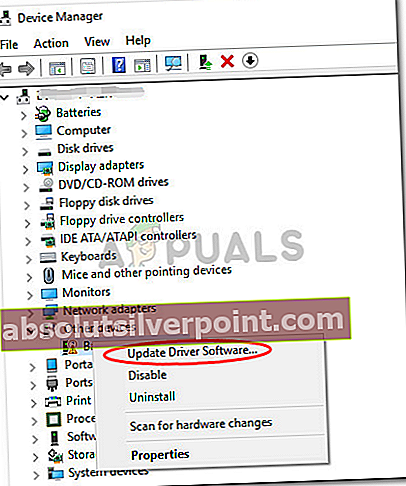
- Κάντε το για όλα τα προβληματικά προγράμματα οδήγησης.
- Εκτελέστε την αναβάθμιση.
Λύση 6: Ελευθερώστε χώρο στο σκληρό δίσκο
Όταν κάνετε αναβάθμιση σε Windows 10, βεβαιωθείτε ότι έχετε αρκετό χώρο στο σκληρό δίσκο. Η εγκατάσταση των Windows 10 απαιτεί τουλάχιστον 16 GB ελεύθερου χώρου, επομένως, βεβαιωθείτε ότι έχετε καλύψει αυτό. Εάν όχι, θα πρέπει να ελευθερώσετε λίγο χώρο.
Μπορείτε να ακολουθήσετε τον οδηγό μας εδώ για να μάθετε πώς να ελευθερώσετε χώρο στον όγκο του συστήματός σας.
Λύση 7: Εκτελέστε καθαρή εκκίνηση
Τέλος, εάν καμία από τις παραπάνω λύσεις δεν λειτουργεί για εσάς, αυτή η λύση είναι υποχρεωμένη να λειτουργήσει για εσάς. Μερικές φορές, οι διαδικασίες παρασκηνίου σας μπορεί να παρεμβαίνουν στο σύστημα λόγω του οποίου προκαλείται το σφάλμα. Ως εκ τούτου, για να εξαλείψετε τέτοιες δυνατότητες, θα πρέπει να εκτελέσετε ένα Καθαρή μπότα. ΕΝΑ Καθαρή μπότα σας επιτρέπει να εκκινήσετε στο σύστημά σας χρησιμοποιώντας τις ελάχιστες απαιτούμενες υπηρεσίες / διαδικασίες στο παρασκήνιο.
Παρακαλώ αναφερθείτε σε αυτό το άρθρο δημοσιεύτηκε στον ιστότοπό μας για να μάθετε πώς να εκτελέσετε ένα Καθαρή μπότα. Μόλις εκτελέσετε μια καθαρή εκκίνηση, εκτελέστε την αναβάθμιση - αυτό πιθανότατα θα λύσει το πρόβλημά σας.
Λύση 8: Ενημέρωση BIOS
Μερικοί Μικρή και στενή κοιλάδα οι χρήστες ανέφεραν ότι δοκίμασαν αρκετές λύσεις, αλλά καμία δεν τα κατάφερε. Το ζήτημά τους οφείλεται στο ξεπερασμένο BIOS. Επομένως, εάν χρησιμοποιείτε ένα Μικρή και στενή κοιλάδα σύστημα, φροντίστε να ενημερώσετε το BIOS σας πριν εκτελέσετε την αναβάθμιση.
Παρακαλώ αναφερθείτε σε αυτό το άρθρο που θα σας δείξει πώς να ενημερώσετε Μικρή και στενή κοιλάδα BIOS.